【摘要】 Origin教程|如何进行XPS分峰后数据美化
Origin教程|如何进行XPS分峰后数据美化
下面开始
以之前一个分峰后的XPS数据为例
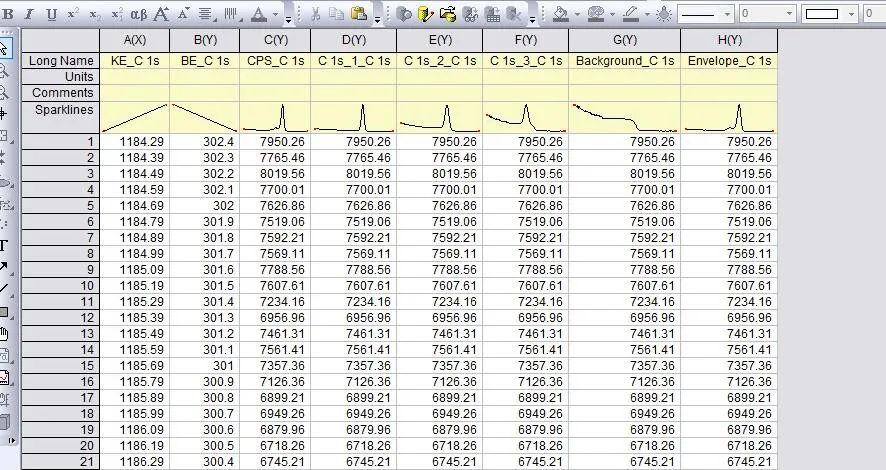
第一步:删除第一列,并将第二列设置为X坐标数据
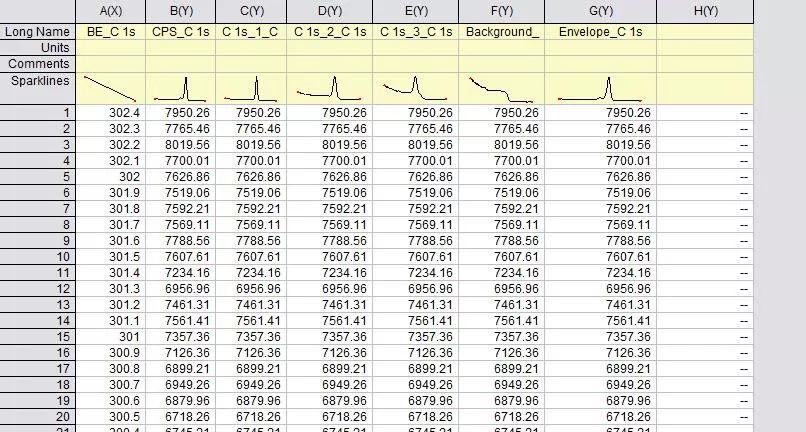
第二步:全选数据列,绘制点线图
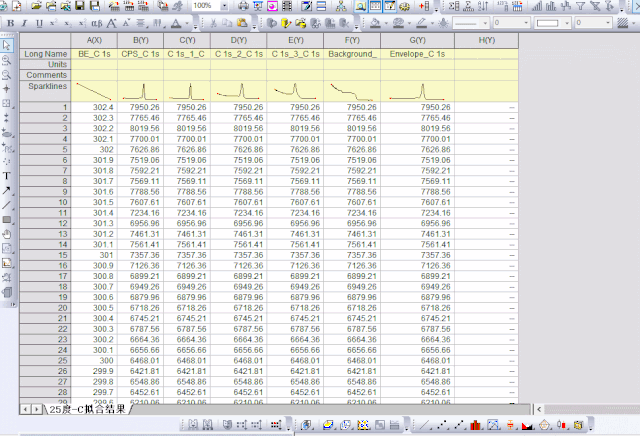
第三步:设置边框,调整坐标轴
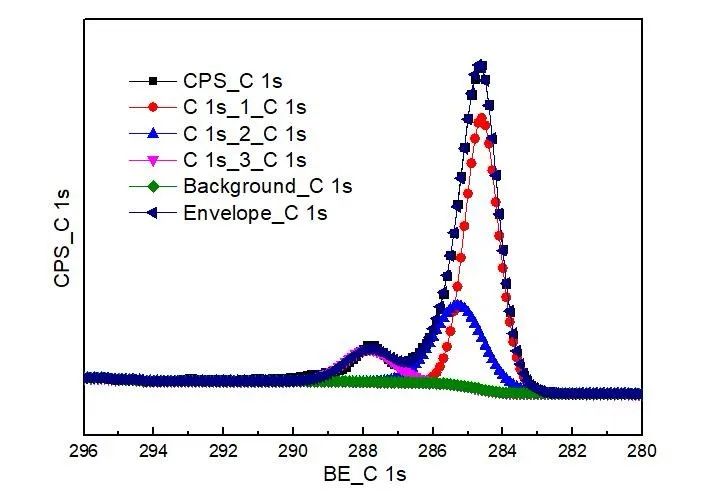
第四步:暂时将其他线条的点取消,方便填充颜色(这到这一步,基本和之前的教程Origin教程|如何做一份XPS分峰图的美化已经重合)
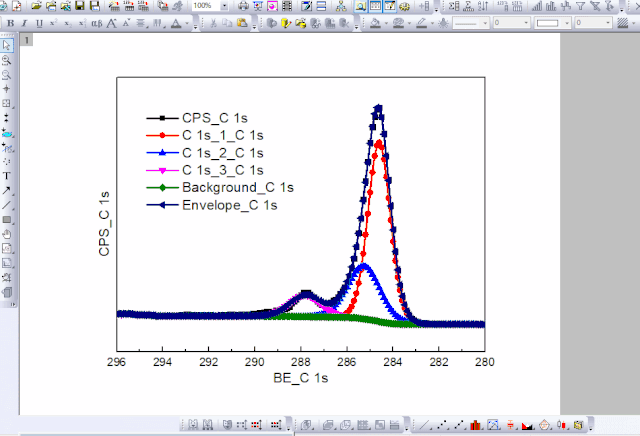
第五步:将各个曲线进行独立,便于各个曲线填充
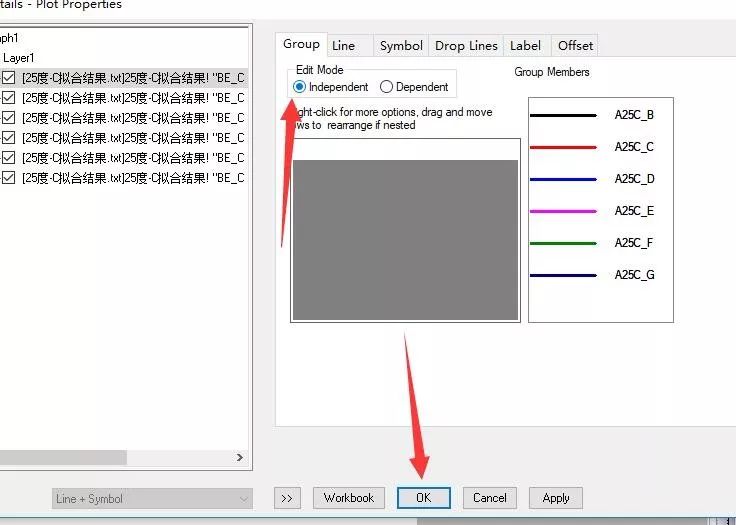
第五步:选择要填充的曲线,双击打开属性对话框,勾选fill area under curve,选择第二个模式inclusive,效果如下图第二张
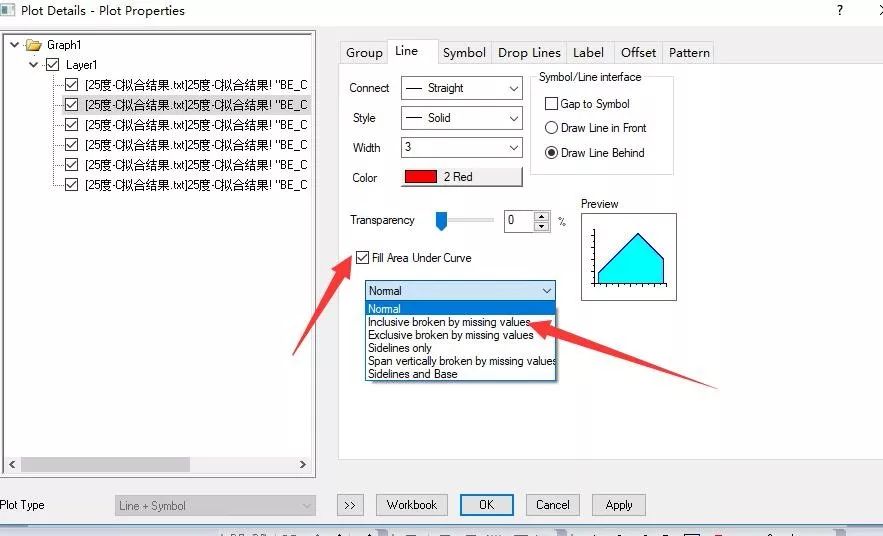

第六步:点击应用后,会看到下面的效果
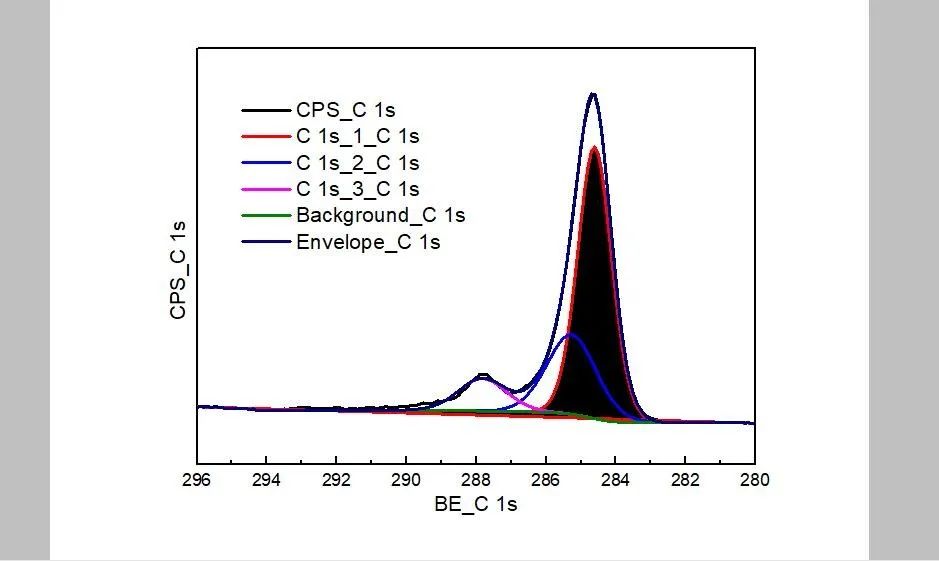
第七步:双击上面默认的黑色,打开属性对话框,在pattern选项下,填充红色,到这一步,你学会了单色填充
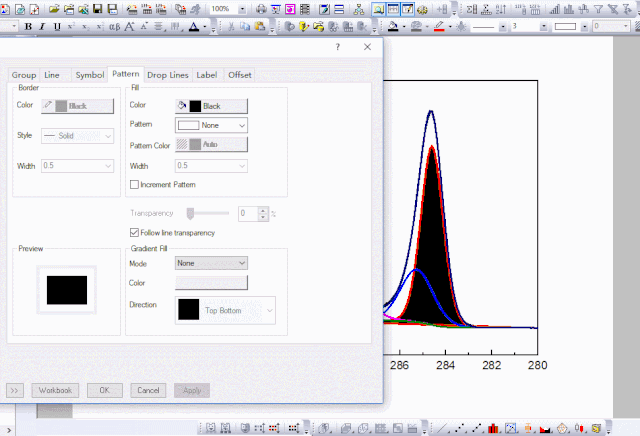
第八步:如果需要透明效果,将下方的follow line transparency取消勾选,自己设置透明度transparency即可,程度自己把握即可
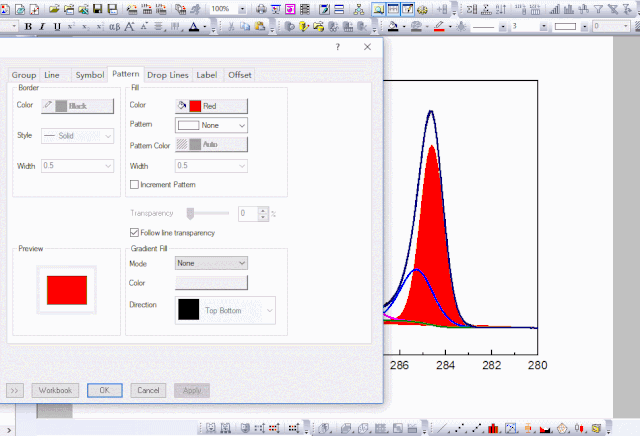
第九步:很多人更多的是想要从上而下的渐变透明填充,因此这儿可以选择将填充模式改为one color
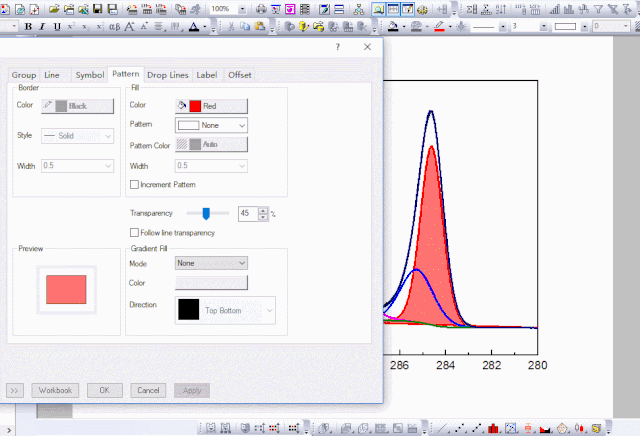
或者选择将填充模式改为two color,至于渐变填充方向,在direction中选择
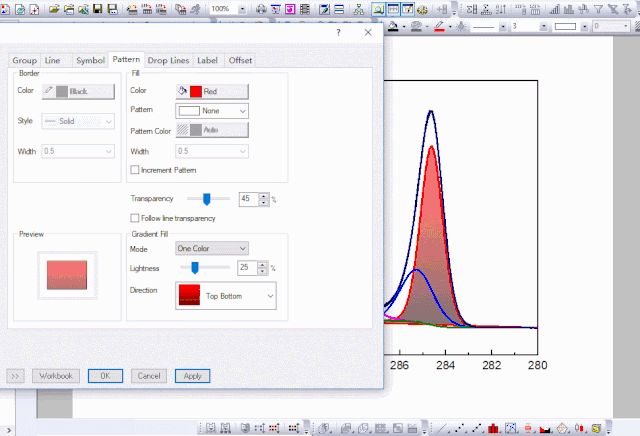
第十步:其他曲线也是同样的道理,要想效果更加好看,就必须花点功夫

第十一步:选择原始曲线,将曲线的点在symbol选项中设置为大小12并应用
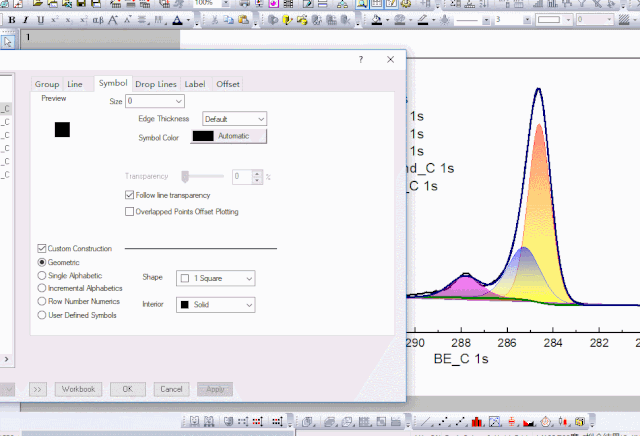
第十二步:选择合适的点进行应用

第十三步:还可以更改下透明度,使得图整体相容性更好
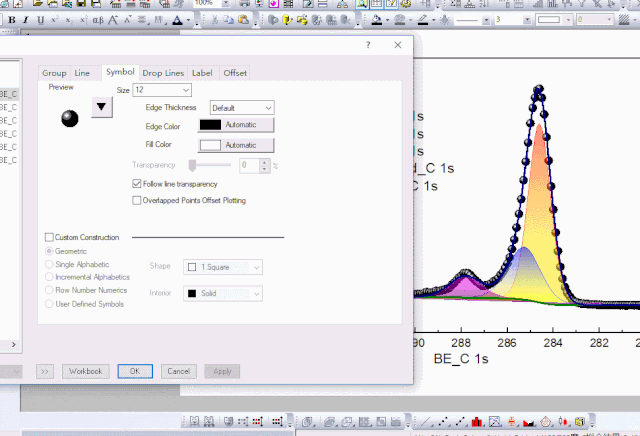
第十四步:将原始曲线即现在有球体标识的曲线线宽设置为0,让图看起来更清爽
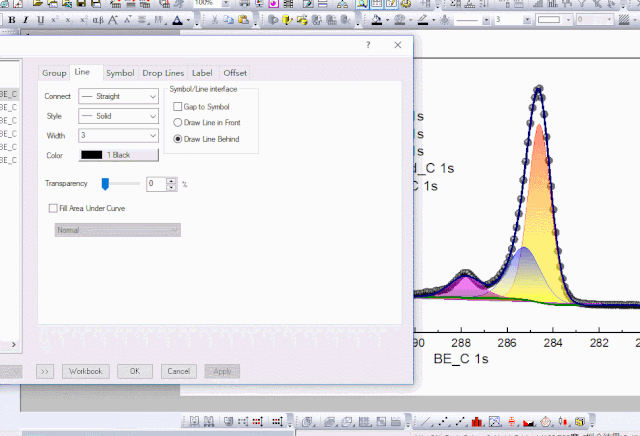
第十五步:增加跟多的细节,使得可读性更高,完成美化
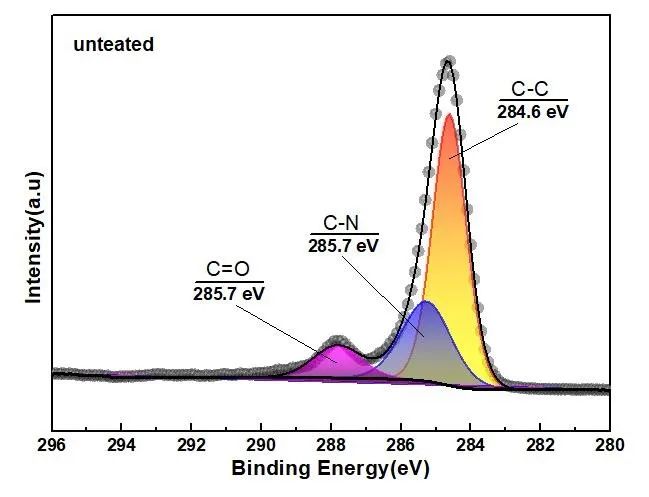
科学指南针是互联网+科技服务平台,500多家检测机构,提供近5万种设备和服务项目,涵盖生物医药、智能硬件、化学化工等多个领域,由专业人员1对1跟踪服务,保证检测质量与效率。
免责声明:部分文章整合自网络,因内容庞杂无法联系到全部作者,如有侵权,请联系删除,我们会在第一时间予以答复,万分感谢。









 您已经拒绝加入团体
您已经拒绝加入团体

 2021-11-23
2021-11-23
 4096
4096
 0
0











